zaiko robotに在庫数の更新を行います。
在庫数の更新は、「在庫管理」画面から行います。
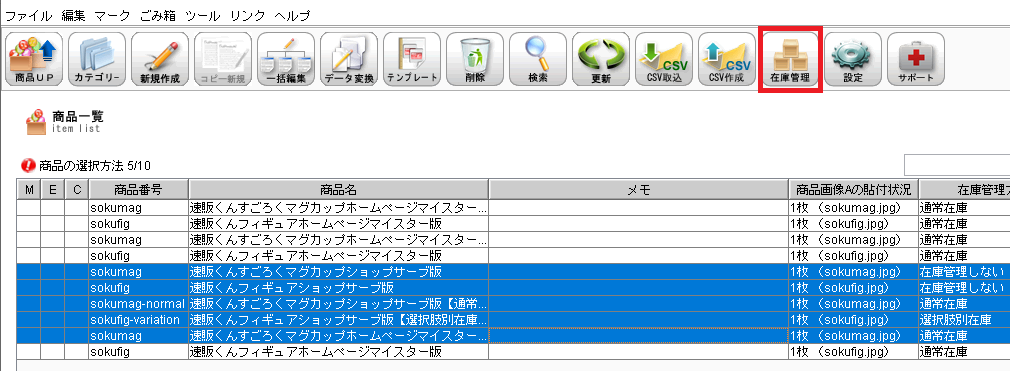
※取り置き在庫数の更新は、取り置き在庫設定機能をご利用ください。
はじめに
zaiko robotに在庫数更新を行う場合は、[設定]>[在庫配分設定]で「ソフトアロケーション」に設定してください。「ハードアロケーション」に設定されている場合、在庫数更新はできません。
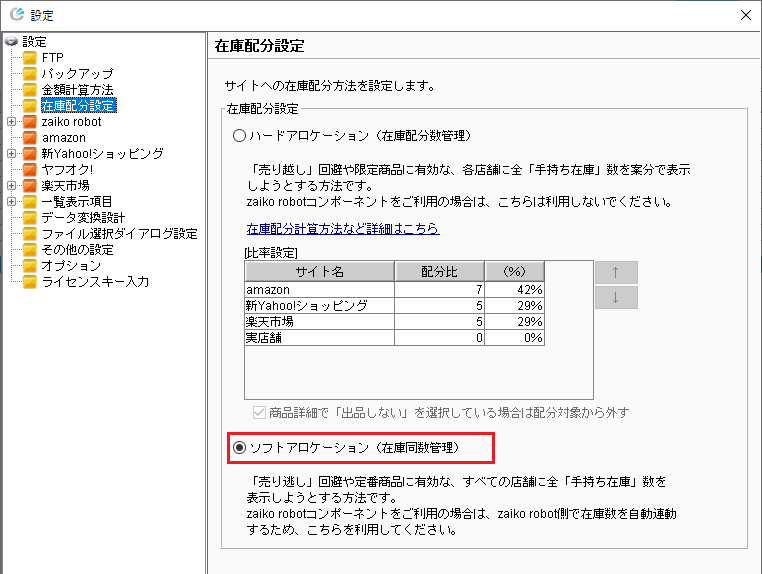
在庫数更新
在庫数更新は、現在zaiko robotに登録されている商品に対して在庫を更新します。新規商品の場合は、商品登録機能で在庫数の登録をしてください。
- 在庫更新を行う商品データを一覧で選択し、「在庫管理」ボタンをクリックします
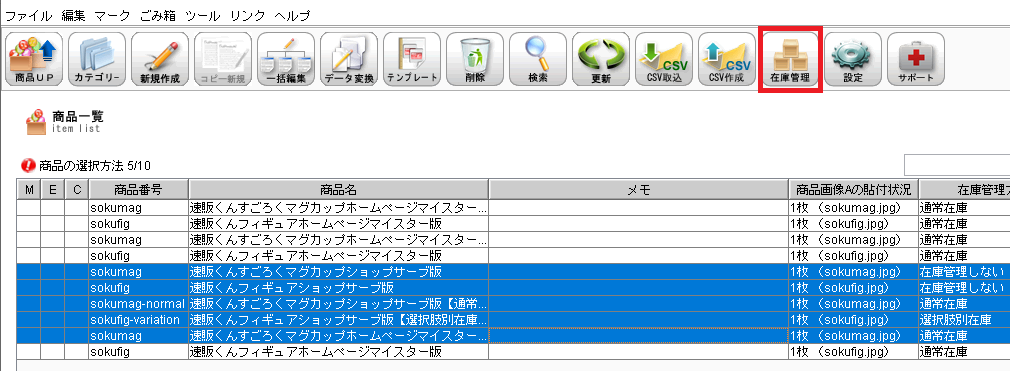
- 在庫管理画面が開きます。
在庫数、及び必要に応じて在庫数の増減を設定してください。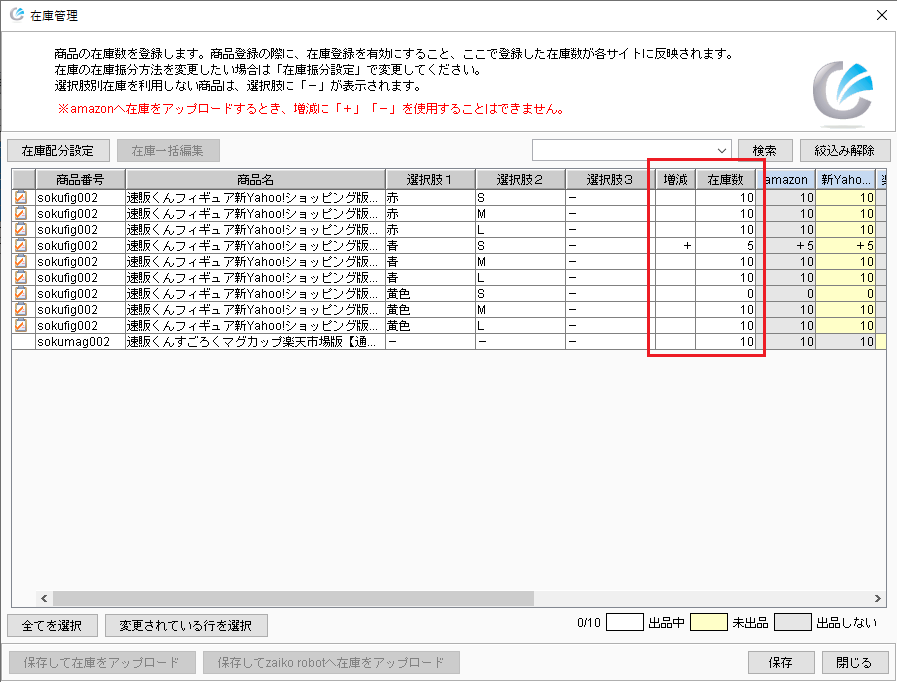
在庫管理画面では、「増減」「在庫数」の2項目が編集可能な項目です。
編集方法方法1:直接入力
項目をダブルクリックすると入力できます
方法2:一括編集
商品を選択し、左上の「在庫一括編集」ボタンから編集します。
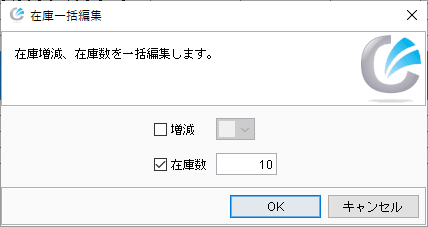
- 増減、在庫数を編集すると、一番左の列に確認マークがつきます。
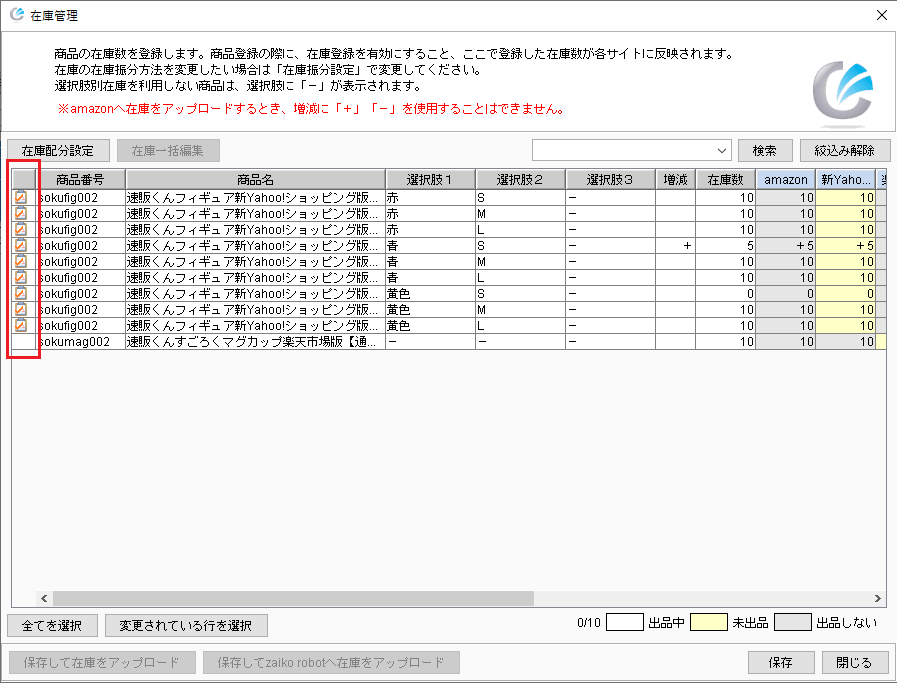
確認マークは、在庫数を保存すると消えます
- zaiko robotに在庫数を更新します。
更新したい商品を選択し、「保存してzaiko robotへ在庫をアップロード」ボタンをクリックします。・一覧で選択している商品のみ更新されます。
・「全てを選択」ボタンで全データを選択することができます。
・「変更されている行を選択」をクリックすると、確認マークがついているデータのみ選択します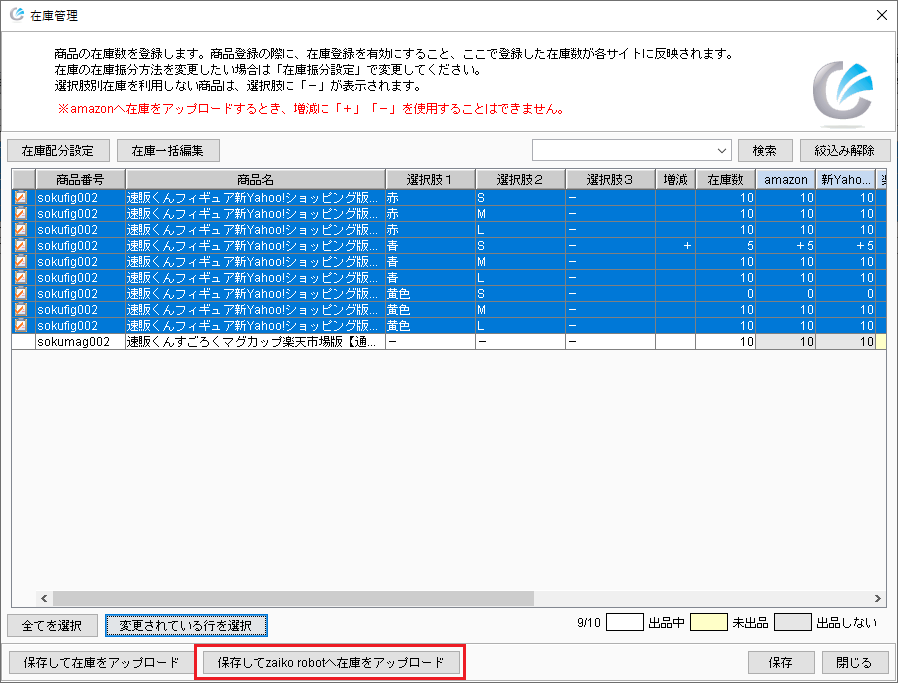
- 確認画面が表示されます。
問題なければ「実行」をクリックしてください。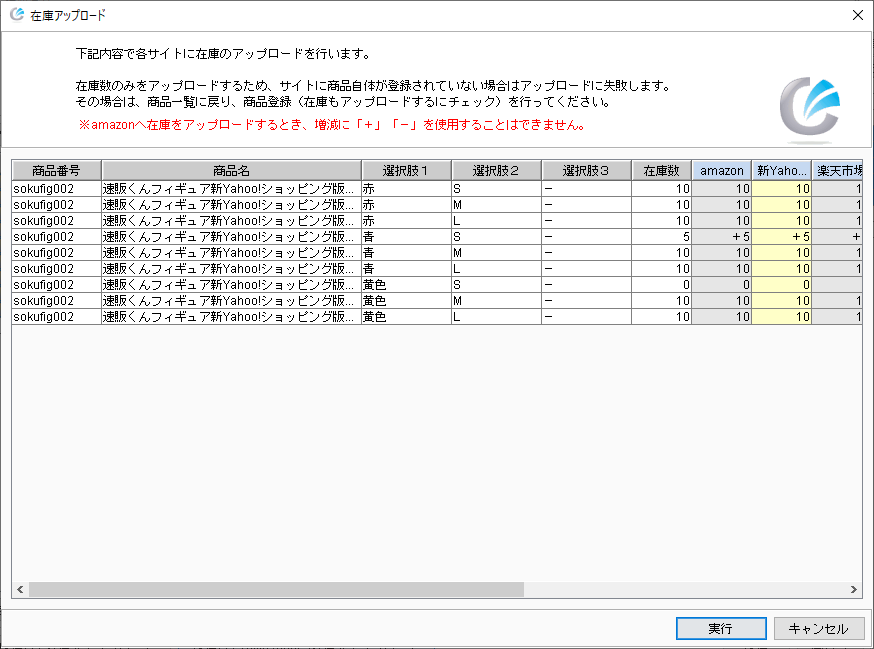
- 完了です。
在庫更新には少し時間がかかります。完了したら登録しているメールアドレス宛に更新結果が届きますので、エラーのないことをご確認ください。
